不少小伙伴在使用打印機(jī)的時(shí)候發(fā)現(xiàn)打印機(jī)沒有一些反應(yīng),可能是處于脫機(jī)狀態(tài),導(dǎo)致我們無法使用,那么遇到這種情況要怎么辦呢?下面就和小編一起來看看如何解決吧。

Win10打印機(jī)脫機(jī)的解決方法
方法一
首先請檢查下打印機(jī)與電腦連接的線路是否出現(xiàn)接觸不良或者線路出故障了。
方法二
檢查是否開啟”脫機(jī)使用打印機(jī)“,步驟是打開正在打印的打印機(jī)界面,點(diǎn)擊打印機(jī)選項(xiàng)卡,去掉勾選”脫機(jī)使用打印機(jī)“,重新嘗試打印即可。

方法三
如果是打印機(jī)驅(qū)動(dòng)的問題,建議重新卸載打印機(jī),重新安裝。看下面的操作步驟。
1、右擊打印機(jī)選擇刪除設(shè)備。

2、點(diǎn)擊添加打印機(jī)。

3、然后點(diǎn)擊添加本地打印機(jī)。

4、選擇使用現(xiàn)有的端口:LPT1:(打印機(jī)端口)。

5、根據(jù)打印機(jī)廠商然后選擇打印機(jī)型號(hào)。

6、接著就安裝成功。
Win10提示0X80070422錯(cuò)誤碼的解決方法
1、按下【W(wǎng)indows+R】組合鍵打開運(yùn)行,輸入services.msc 點(diǎn)擊確定 ;

2、在服務(wù)界面雙擊打開【W(wǎng)indows Firewall】 將“啟動(dòng)類型”修改為【禁用】,點(diǎn)擊【應(yīng)用】,此時(shí)“啟動(dòng)”按鈕變成可選狀態(tài),點(diǎn)擊【啟動(dòng)】-【確定】;

3、打開控制面板,將查看方式修改為【大圖標(biāo)】,在下面點(diǎn)擊【W(wǎng)indows 防火墻】即可進(jìn)行詳細(xì)設(shè)置。

4、點(diǎn)擊左側(cè)的“啟用或關(guān)閉Windows防火墻”;

5、點(diǎn)擊【使用推薦設(shè)置】即可開啟防火墻。
關(guān)鍵詞: Win10打印機(jī)脫機(jī)怎么辦 Win10提示0X80070422錯(cuò)誤碼怎么辦 打印機(jī)界面 線路出故障















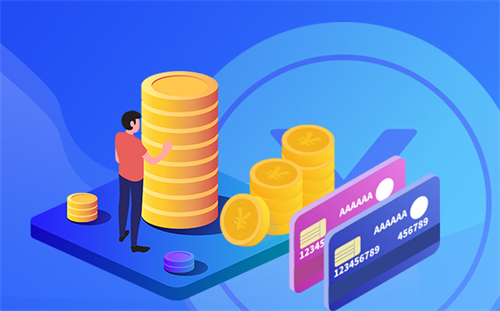




 營業(yè)執(zhí)照公示信息
營業(yè)執(zhí)照公示信息